Dengan kembalinya fungsi Spotlight, kini dikenal sebagai Spotlight Versi 2.0, ZBrush2019telah memperkenalkan perluasan yang kuat: alat Snapshot 3D. Fungsi ini memungkinkan kamu untuk membuat mesh yang kompleks dan bersih dari alpha sederhana. Di sini saya akan menunjukkan caranya agar kamu bisa memaksimalkan fungsi baru ini.
Intisari utama
- Spotlight 2.0 menggabungkan alphas dan tekstur untuk proyeksi mesh yang akurat.
- Mode pandangan perspektif harus dinonaktifkan untuk mendapatkan hasil yang akurat.
- Pandangan terarah dan penggunaan alphas menghasilkan kualitas mesh yang tinggi.
- Snapshot dapat secara signifikan meningkatkan geometri model kamu.
Petunjuk langkah demi langkah
Langkah 1: Aktifkan Spotlight
Untuk bekerja dengan Spotlight, pertama-tama pilih tekstur yang sesuai di Lightbox. Saya mulai dengan tekstur kayu, yang dapat kamu temukan di kategori "Tekstur". Klik "Add to Spotlight" untuk menambahkan tekstur tersebut.
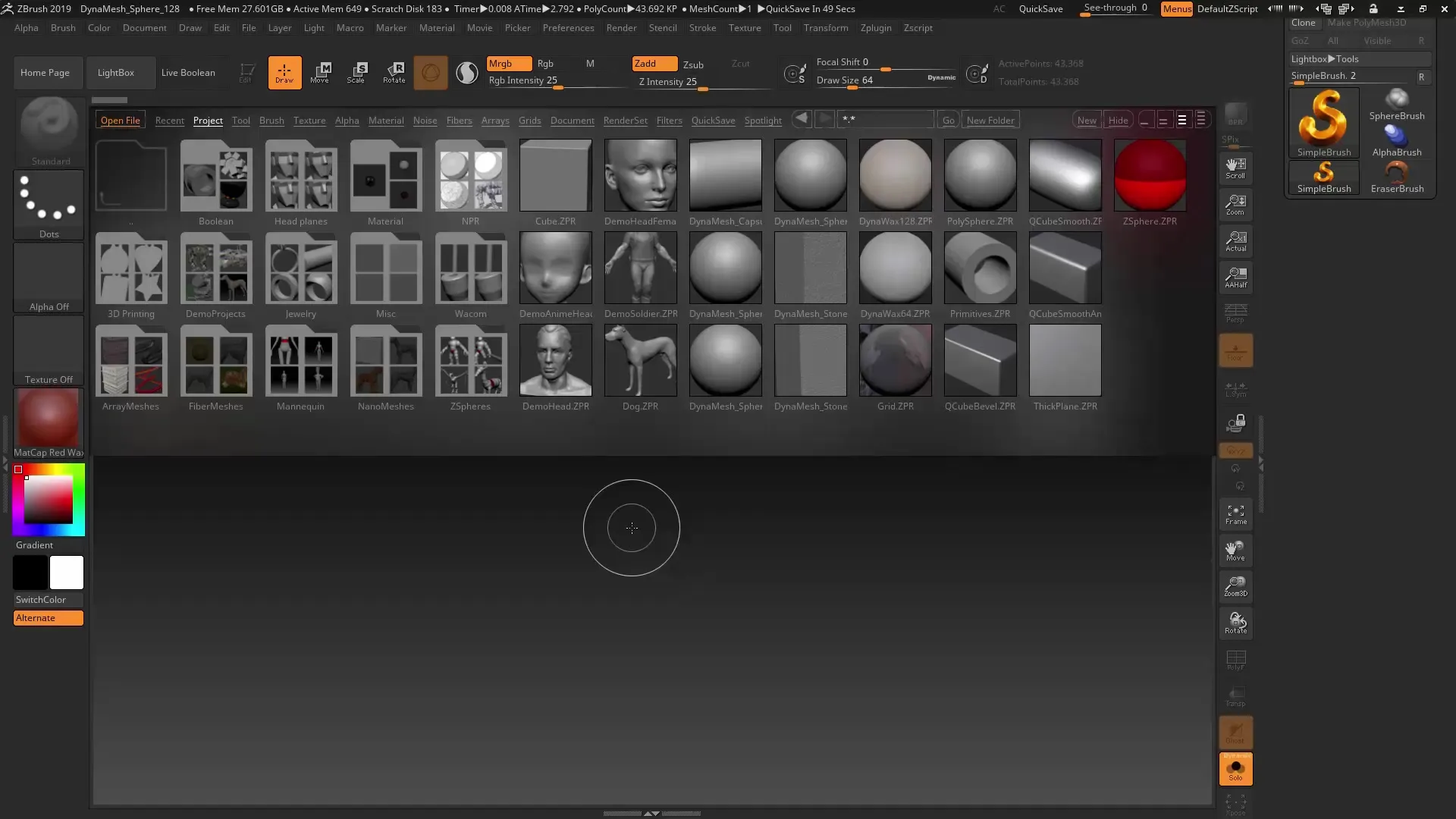
Langkah 2: Terapkan tekstur pada geometri kamu
Tempatkan tekstur pada geometri dengan menyeretnya menggunakan mouse di luar lingkaran oranye. Pada titik ini, kamu bisa menyesuaikan ukuran tekstur menggunakan fungsi skalasi.
Langkah 3: Tingkatkan jumlah polygon
Untuk meningkatkan kualitas tekstur, sebaiknya tingkatkan jumlah polygon geometri kamu. Gunakan kombinasi tombol Ctrl+D untuk ini. Jumlah polygon yang lebih tinggi akan meningkatkan ketelitian detail tekstur kamu. Periksa hasilnya dengan Shift+Z.
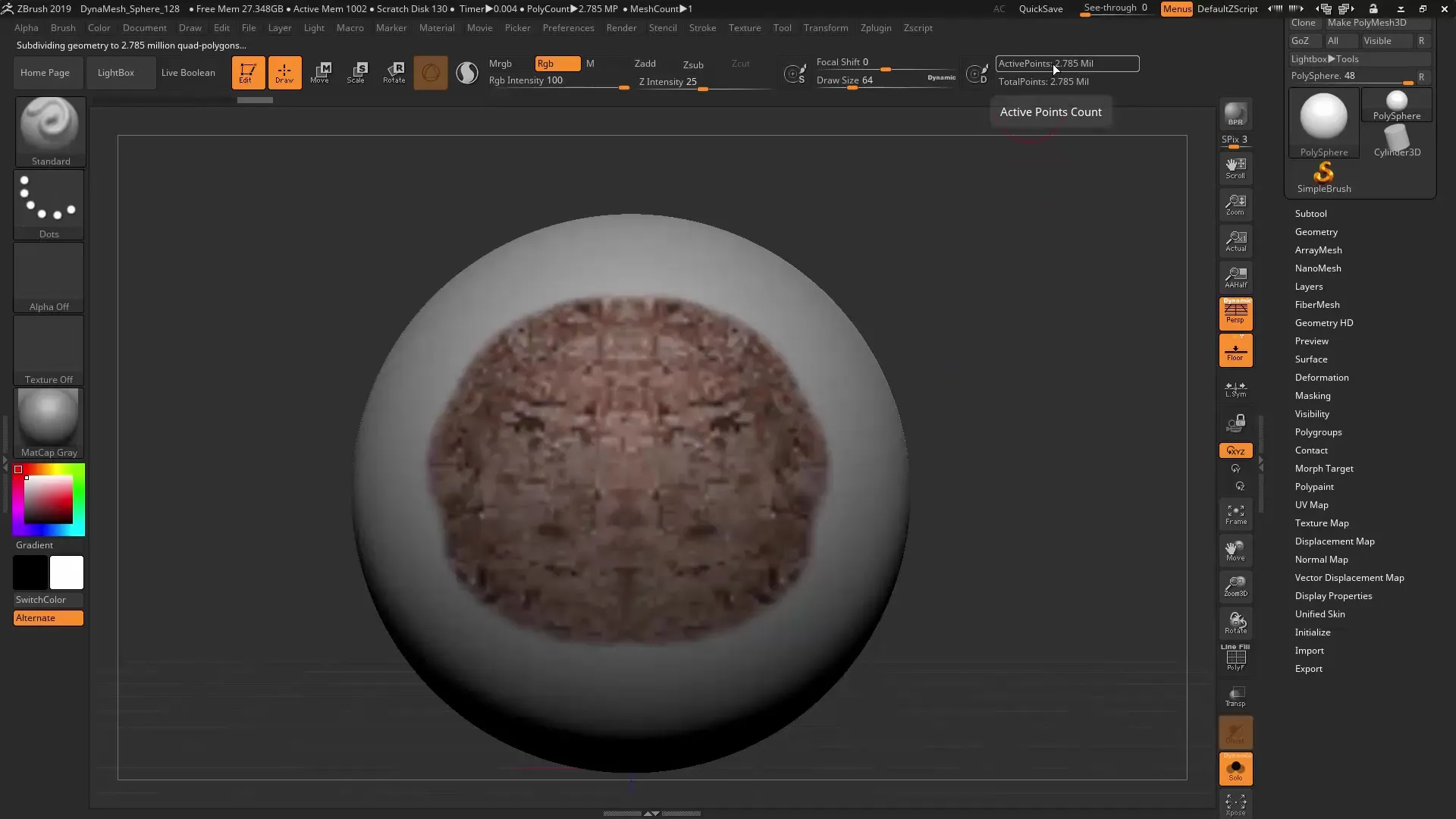
Langkah 4: Gunakan fungsi Alpha
Untuk menggunakan fungsi Alpha baru, pergi ke “Alpha” dan pilih Alpha yang diinginkan. Tambahkan ke Spotlight. Hapus tekstur asli, karena sekarang kamu hanya ingin bekerja dengan Alpha.
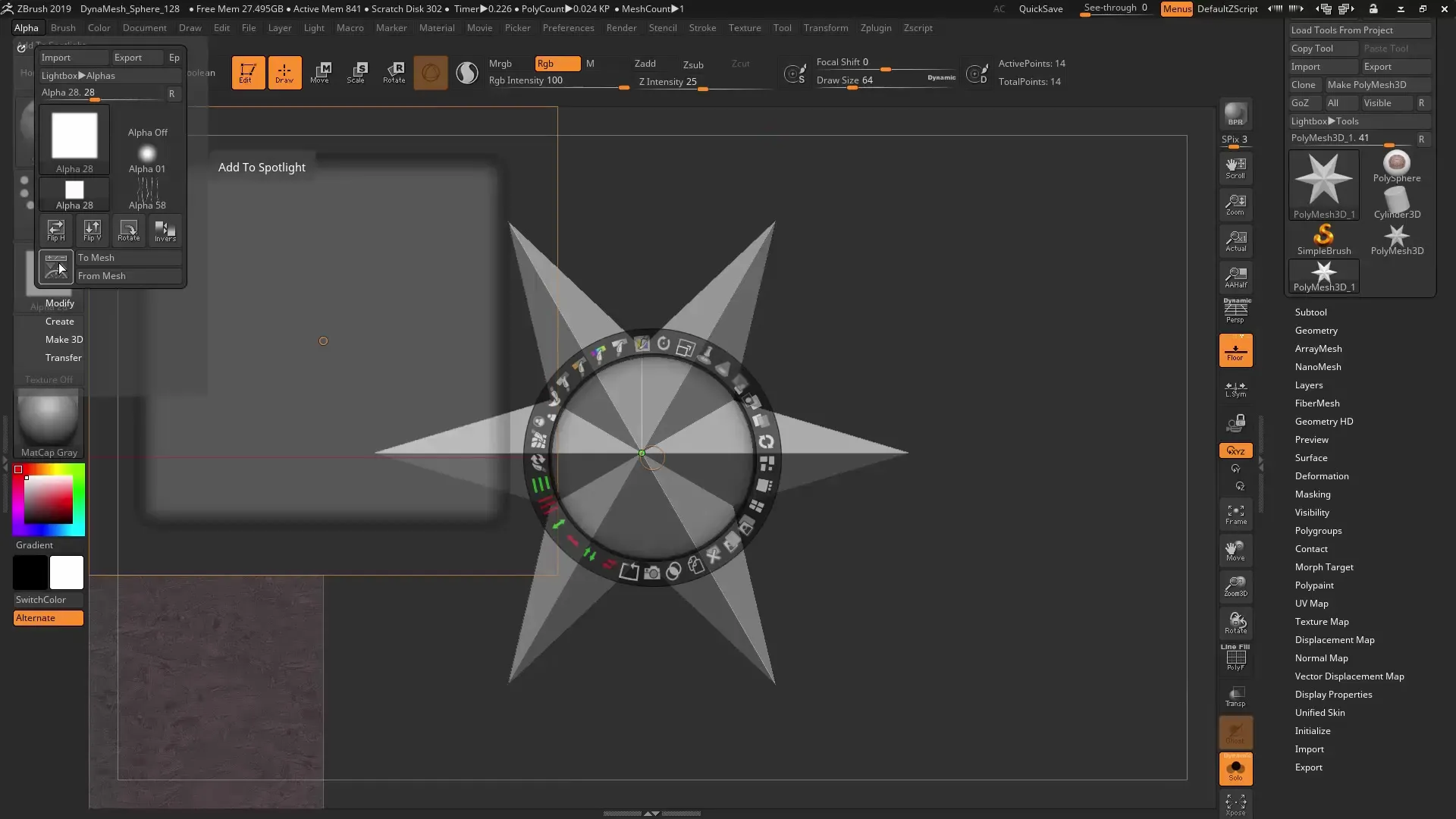
Langkah 5: Sesuaikan Alpha
Pemosisian Alpha di geometri kamu sangat penting. Gerakkan lingkaran oranye mendekati tengah Alpha kamu, sampai tanda centang "Image Center" terlihat. Di situ, pemosisian dapat disesuaikan dengan baik. Kemudian tarik Alpha ke lokasi yang diinginkan di mesh kamu.
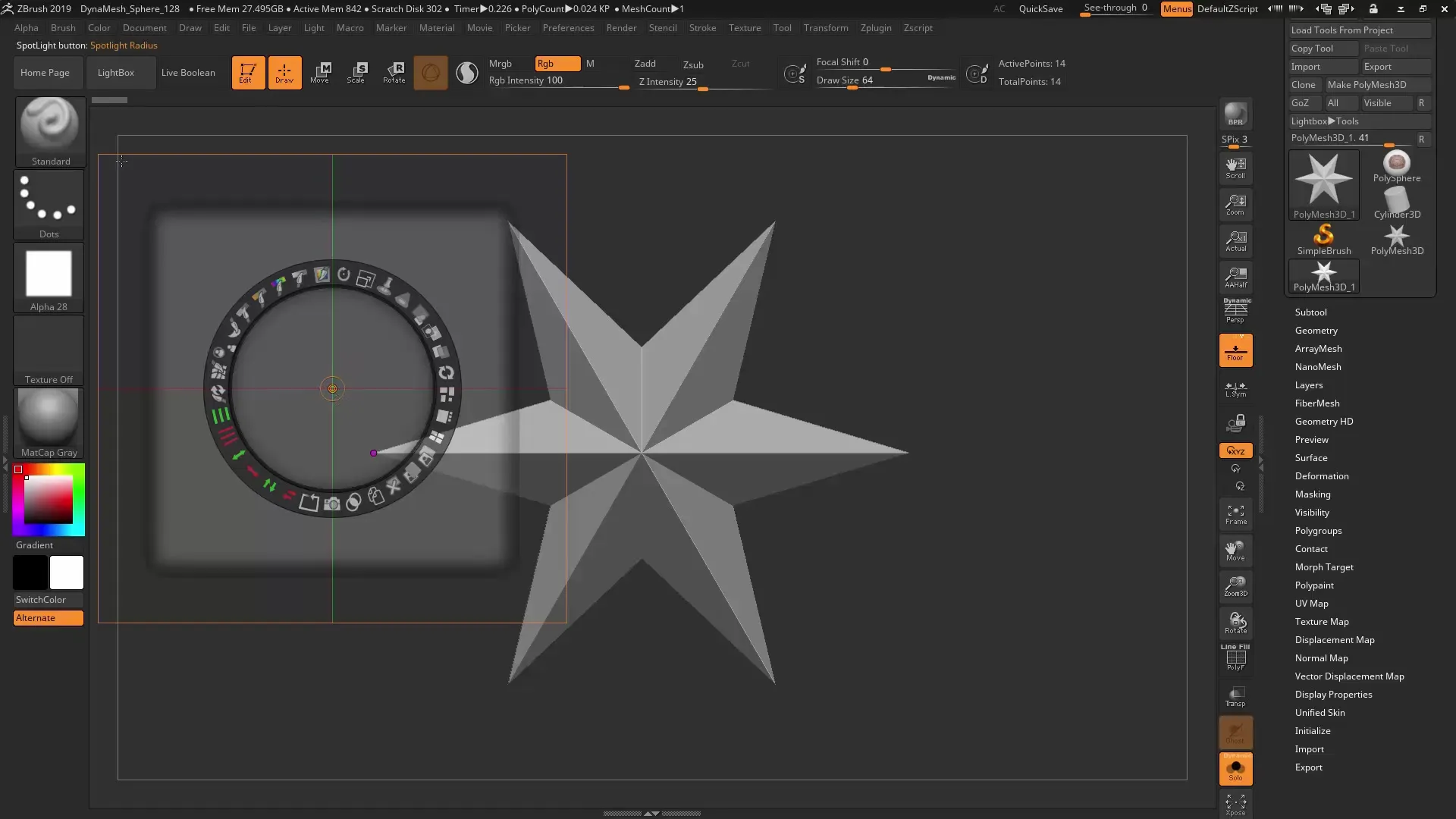
Langkah 6: Buat Snapshot
Sekarang kamu telah menyiapkan semuanya. Buat Snapshotdengan mengklik fungsi yang sesuai. Kamu akan melihat dengan cahaya terang bahwa mesh sekarang telah dibuat. Pastikan bahwa keunikan tepi yang membulat dan bentuk keseluruhan memenuhi kebutuhan kamu.
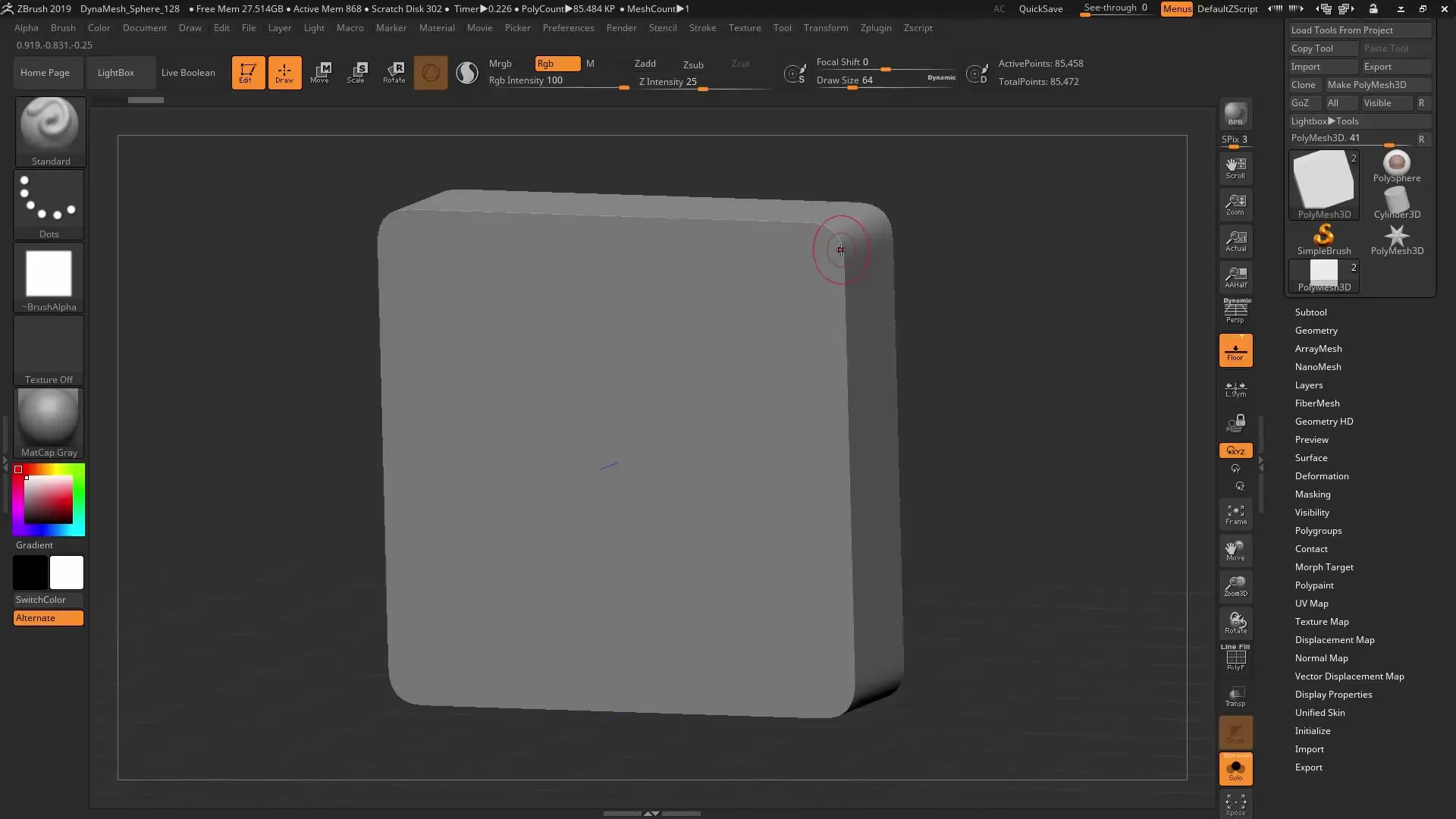
Langkah 7: Analisis lapisan dan permukaan yang terlihat
Pindah ke pengaturan polygon dan aktifkan "Polyframe". Ini memungkinkan kamu untuk memeriksa struktur geometris dari Snapshot kamu. Kamu akan melihat bahwa permukaan sangat bersih dan tepi terdefinisi dengan baik.
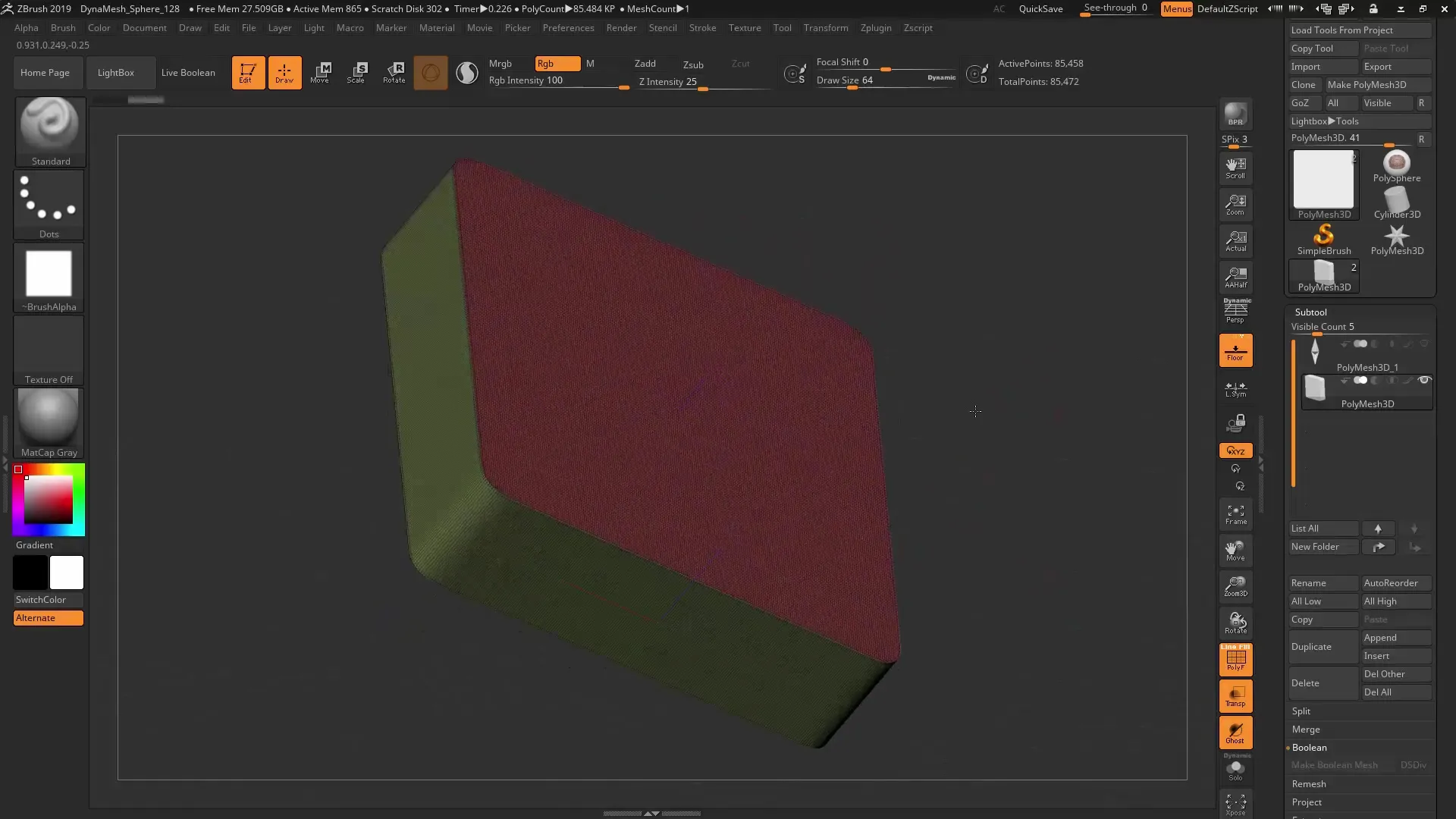
Langkah 8: Gunakan Alphas yang lebih menarik
Untuk hasil yang lebih presisi, kamu juga dapat menggunakan Alphas yang lebih kreatif yang dapat kamu buat di program seperti Illustrator atau Photoshop. Impor Alphas semacam itu untuk menghasilkan desain yang menarik dan detail.
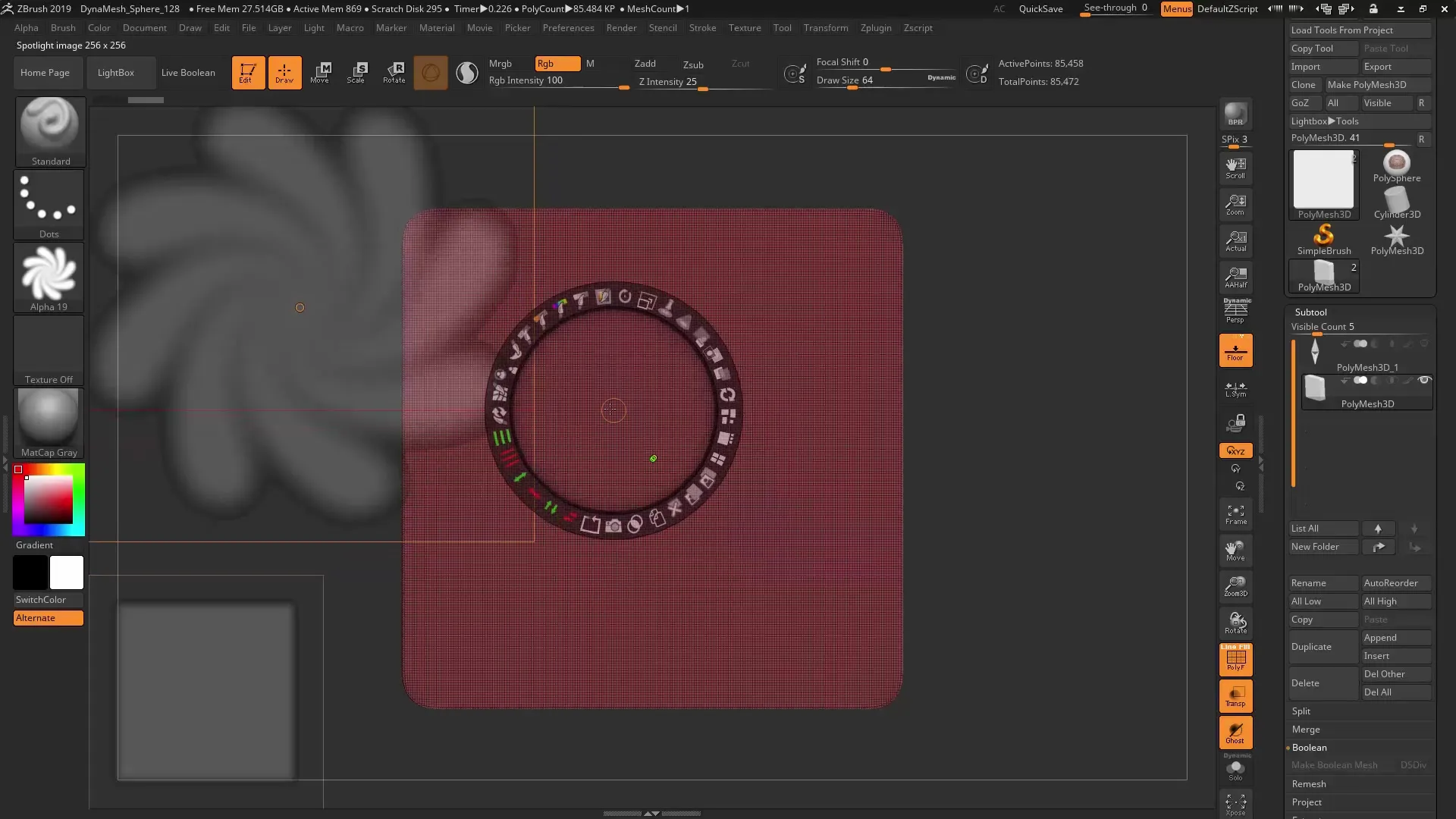
Langkah 9: Sesuaikan ukuran Alphas
Perhatikan ukuran Alpha kamu relatif terhadap mesh. Penting bahwa Alpha tidak terlalu besar atau terlalu kecil untuk mendapatkan hasil yang baik. Perkecil tampilan jika perlu dan kembalilah ke area mesh sebelum kamu membuat Snapshot lainnya.
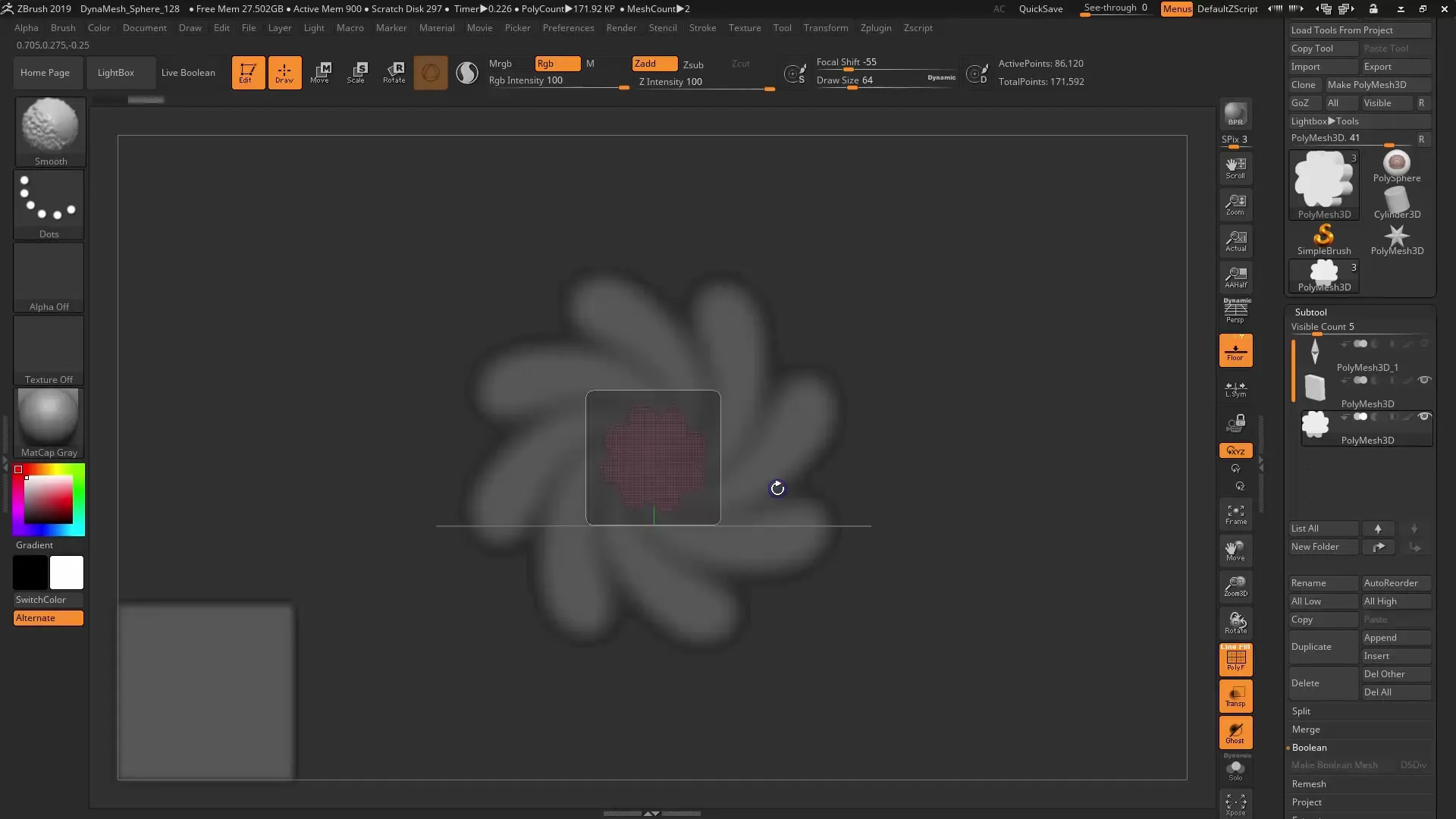
Langkah 10: Ringkasan pembuatan
Setelah kamu melalui langkah-langkah yang berbeda, hasil pekerjaanmu akan bervariasi karena perbedaan dalam jumlah polygon. Dengan pengaturan dan Alphas yang tepat, kamu dapat dengan cepat menghasilkan Meshyang kompleks dan detail.
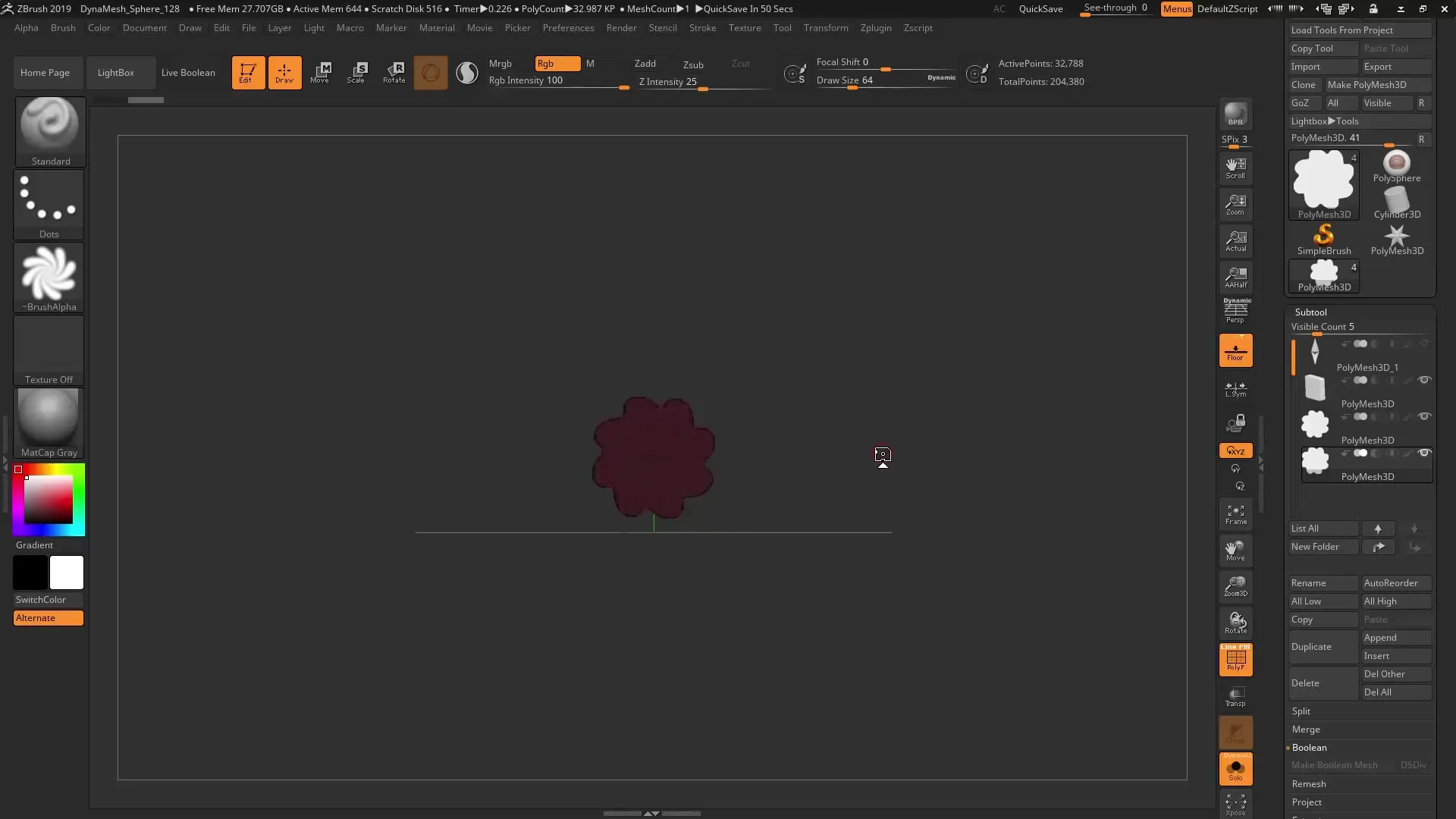
Ringkasan – ZBrush 2019: Spotlight Versi 2.0 dan Snapshot 3D
Dengan menggabungkan versi Spotlight dan fungsi Snapshot yang baru, kamu belajar bagaimana membuat model 3Dyang presisi dari alpha sederhana. Dengan teknik dan pengaturan yang benar, kamu bisa mendapatkan hasil yang mengesankan dan membawa proyek kamu ke level yang baru. Gunakan langkah-langkah ini untuk aktif di dunia ZBrush.
FAQ
Apa itu Spotlight 2.0?Spotlight 2.0 adalah versi yang diperluas dari fungsi Spotlight di ZBrush yang menggabungkan Alphas dan tekstur.
Bagaimana cara menggunakan Alphas di Spotlight?Pilih Alpha, tambahkan ke Spotlight dan seret ke geometri.
Mengapa saya harus menonaktifkan perspektif?Menonaktifkan perspektif memastikan proyeksi yang bersih dan tanpa distorsi pada geometrimu.
Bagaimana saya bisa meningkatkan jumlah polygon?Gunakan kombinasi tombol Ctrl+D untuk meningkatkan jumlah polygon geometri kamu saat ini.
Bisakah saya membuat Alphas sendiri?Ya, kamu bisa membuat Alphas di program seperti Photoshop dan Illustrator dan mengimpornya ke ZBrush.


